Tagesaufgaben #
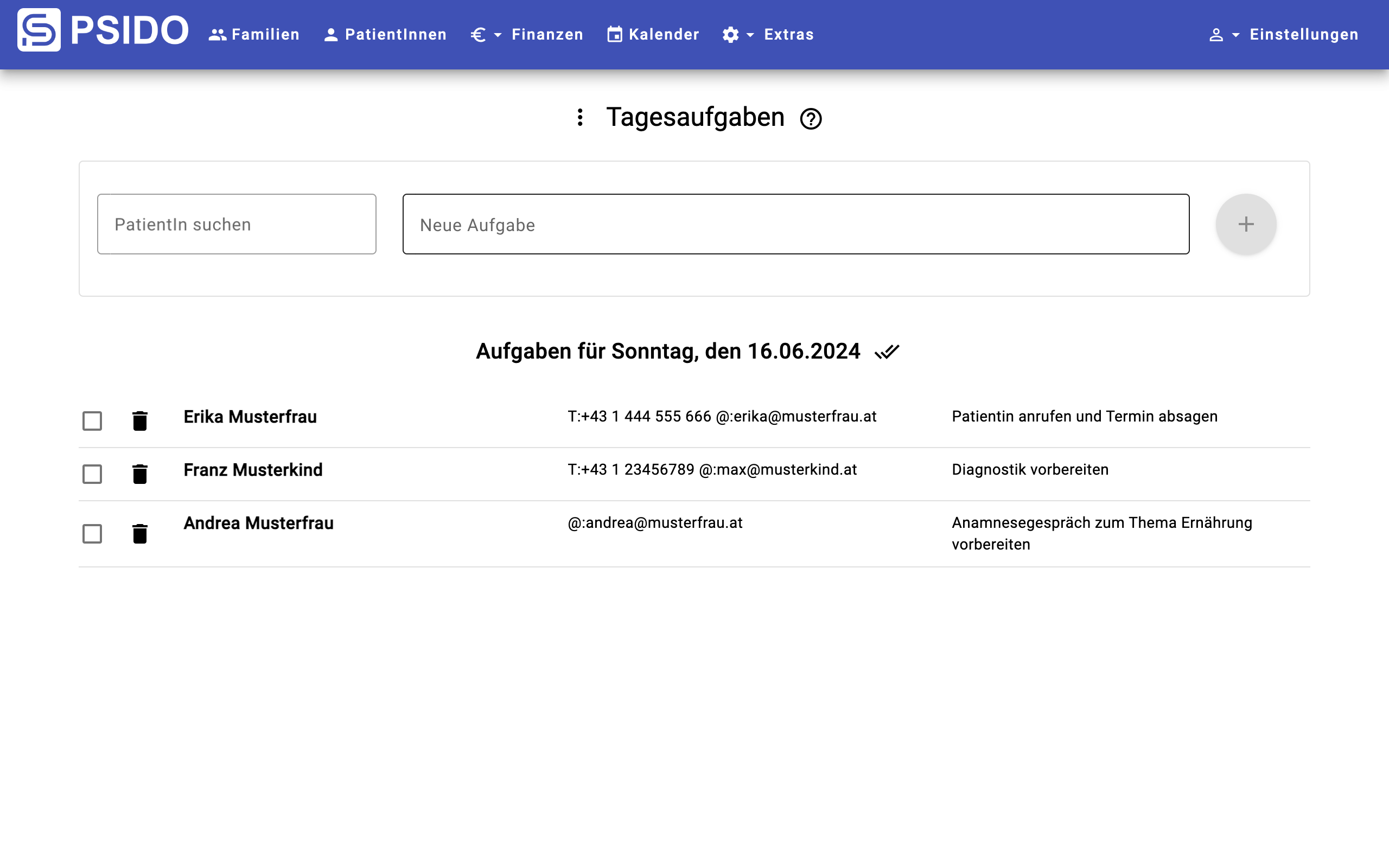
Psido unterstützt Sie beim Planen Ihres Tages. Sie können unter Extras > Tagesaufgaben Aufgaben für sich selbst erstellen. Diese Aufgaben können Sie mit PatientInnen verknüpfen, und Psido verlinkt die PatientInnen und deren Kontaktdaten in Ihrer Tagesansicht.
Diese Funktion ist besonders sinnvoll, wenn Sie nicht mit dem Google-Kalender arbeiten. Die Kalender-Ansicht bietet Ihnen eine ähnliche Funktionalität wie die Tagesaufgaben, jedoch wird die Kalenderansicht automatisch, ohne Ihr Zutun erstellt. Natürlich können Sie zusätzlich zum Kalender die Tagesaufgaben verwenden, um Tätigkeiten zu planen, die nicht in Ihrem Kalender erscheinen.
Tagesaufgaben ins Hauptmenü einbinden #
Sie können Tagesaufgaben im Hauptmenü anzeigen.
Klicken Sie dafür auf die drei vertikal angeordneten Punkte vor der Überschrift Tagesaufgaben.
Ein Klick auf das Kontrollkästchen Im Hauptmenü anzeigen blendet die Tagesaufgaben direkt in der Menüleiste ein. Dadurch verschwindet der Menüpunkt unter Extras.
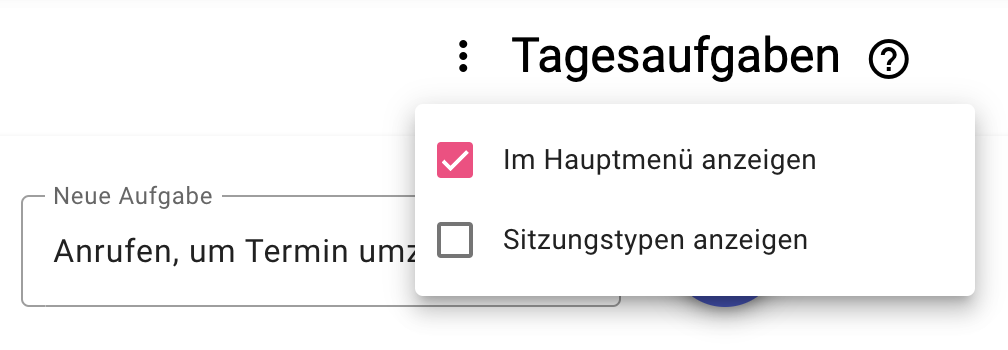
Diese Einstellung müssen Sie pro Gerät treffen, da ein zusätzlicher Menüpunkt im Hauptmenü auf kleineren Displays eventuell nicht optimal angezeigt wird.
Tagesaufgaben oder ganze Tage als erledigt markieren #
Um eine Tagesaufgabe als erledigt zu markieren, können Sie das Kontrollkästchen am Beginn der Aufgabe anklicken. Die Aufgabe wird dadurch leicht grau, um visuell anzuzeigen, dass die Aufgabe erledigt ist. Sie können mit einem Klick auf das Papierkorb-Symbol die Aufgabe auch löschen.
Um alle Aufgaben eines Tages auf einmal zu entfernen, können Sie auf das Häkchen-Symbol neben dem Datum klicken. Damit verschwinden alle Aufgaben dieses Tages gleichzeitig.
Sitzungstypen in Aufgaben #
Es ist möglich, Sitzungstypen zu Ihren Tagesaufgaben hinzuzufügen.
Klicken Sie dafür auf die drei vertikal angeordneten Punkte vor der Überschrift Tagesaufgaben.
Ein Klick auf das Kontrollkästchen Sitzungstypen anzeigen blendet die Sitzungstypen neben der Suchbox für PatientInnen ein.
Wenn Sie eine bestehende PatientIn suchen und auswählen, wird automatisch der Sitzungstyp der letzten Sitzung der PatientIn vorgeschlagen. Sie können den Sitzungstyp aber auch leer lassen.
Wenn Sie eine Aufgabe mit Sitzungstyp hinzufügen, wird der Sitzungstyp in der Tagesaufgabe neben dem Namen der PatientIn angezeigt.